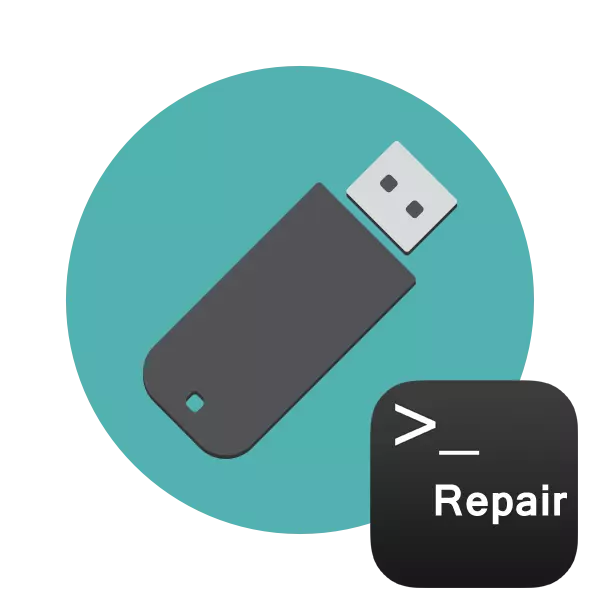
Ang dagway sa nabuak nga sektor o mga kapakyasan sa software sa USB Flash Drive kanunay nga mosangput sa dili husto nga operasyon. Tungod niini, ang katulin sa pagrekord / pagbasa hinay nga mahimo'g dili mahimo, ang mga problema moabut sa pagkakita sa aparato sa computer ug uban pang mga problema nga nahitabo. Busa, ang mga tiggamit nagbangga sa susamang mga sayup nga gusto nga ibalik ang naglungtad nga pagmaneho. Siyempre, kini kanunay nga nahimo sa tabang sa mga espesyalista nga pundo sa ikatulo nga partido, apan kini mahimo ug pinaagi sa gitukod nga mga himan sa windows nga nagsugod sa "Command Line".
Gipahiuli namon ang USB Flash Drive pinaagi sa linya sa mando
Karon gusto namon nga ipakita ang duha nga magamit nga pamaagi alang sa pagpahiuli sa pasundayag sa aparato pinaagi sa console. Aron mahimo kini nga operasyon, ang aparato kinahanglan nga himuon sa duha sa mga mosunud nga pamaagi. Kung dili kini mahitabo, gitambagan ka namon nga makilala ang uban pang materyal sa kini nga hilisgutan aron mahibal-an ang solusyon sa kini nga problema.Kung mosulod sa mando, imong gipiho ang duha nga argumento nga responsable sa operasyon. Gitanyag namon nga pamilyar ang imong kaugalingon sa labi ka detalyado nga mahibal-an sa umaabot, unsa nga mga letra ang kinahanglan isulud sa console:
- H: - Kanunay nga nagpasabut sa sulat sa disk, nga mao, ang katugbang nga pagtawag gipakita;
- / F - gitul-id dayon ang mga sayup pagkahuman sa ilang pagkakita;
- / R - nagpahiuli sa nadaot nga mga sektor kung kini nahimutang.
Ang pamaagi nga gihisgutan sa itaas dali nga gamiton, apan dili kini kanunay nga nagdala sa gitinguha nga epekto, mao nga gisugyot namon nga pamilyar ang imong kaugalingon sa ikaduha, labi nga kapilian sa radikal.
Paagi 2: Pag-diskwart nga Utility
Adunay laing natukod nga gamit nga responsable sa pagtrabaho sa mga disk ug mga seksyon. Ang usa sa mga gimbuhaton niini mao ang kompleto nga paghinlo sa wanang nga adunay pagtangtang sa mga partisyon ug sistema sa file. Tungod niini, ang tanan nga datos sa Flash Drive permanente nga makuha. Tagda kini kung gigamit kini nga pamaagi. Tungod sa paghinlo, nawala ang tanan nga mga problema sa seksyon, unya usa ka bag-o, hingpit nga limpyo nga gidaghanon ang gihimo.
- Pagdagan ang "Command Line" ingon nga gipakita sa mga panudlo sa ibabaw, o paggamit sa aplikasyon nga "run" (Win + R), pag-scorching didto cmd.
- Pag-navigate sa gikinahanglan nga gamit pinaagi sa pagsulod sa diskpart nga mando.
- Sa usa ka bag-ong bintana, ipakita ang usa ka lista sa mga konektado nga mga aparato gamit ang lista disk.
- Susihon ang lista sa media ug pangitaa ang USB Flash Drive sa taliwala nila. Sa parehas nga oras, hinungdanon nga mahibal-an ang disk tama aron dili tinuyo nga dili ma-format ang sayup nga partisyon nga modala sa dili maayo nga mga sangputanan. Ang labing kadali nga paagi sa pag-focus sa kolum nga "gidak-on".
- Pagsulud sa Pelect Disk 1, diin ang 1 mao ang USB Flash Disk Number sa Disk.
- Ang usa ka pahibalo makita sa screen nga gipili ang usa ka piho nga disk.
- Pagsulud sa limpyo nga mando.
- Kini makawagtang sa tibuuk nga disk, ug ang pahibalo nga makita sa console makita nga malampuson nga gipatuman.
- Pagkahuman niana, kini nagpabilin lamang sa paghimo usa ka bag-ong seksyon, nga gihatag kini usa ka sistema sa file. Aron mahimo kini, adto sa "control panel".
- Pilia ang kategorya nga "Administrasyon" didto.
- Ablihan ang seksyon sa pagdumala sa computer.
- Pagbalhin sa panel sa wala sa "Disk Management", i-klik ang PCM sa inskripsyon nga "Wala giapod-apod nga" duol sa gitangtang nga aparato. Sa menu sa konteksto, pilia ang "Paghimo usa ka yano nga gidaghanon".
- Sunda ang mga panudlo sa gipakita nga wizard aron mahimo ang panguna nga seksyon sa Flash Drive.
- Karon sa menu sa "Computer", ang pagmaneho ipakita sa husto.
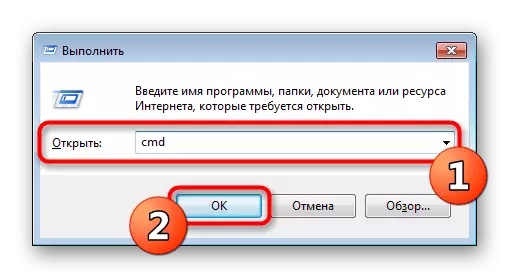

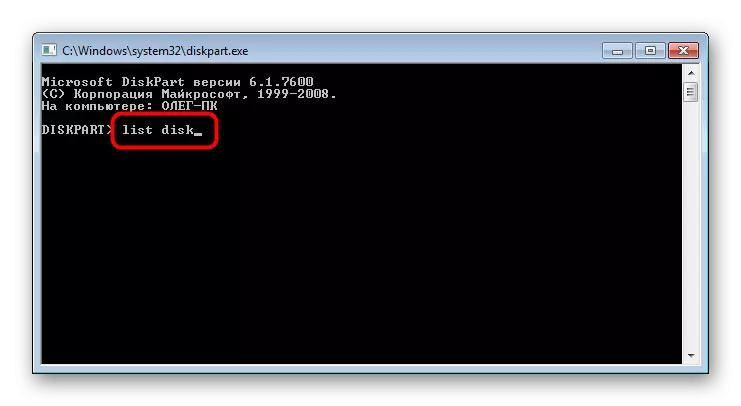
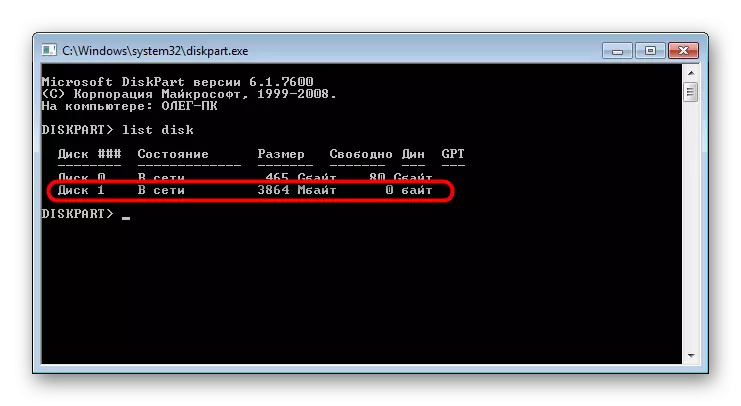


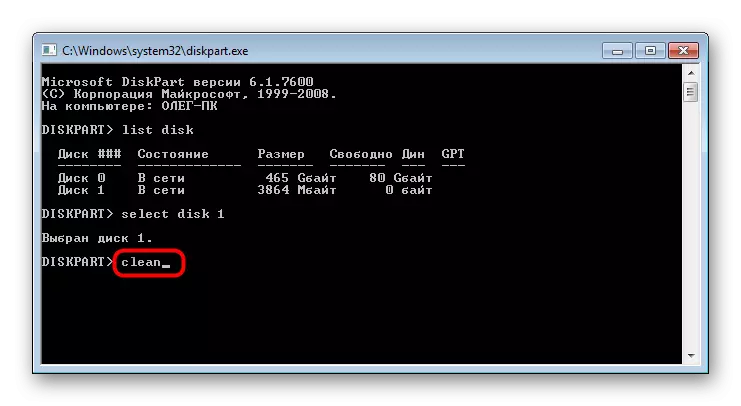


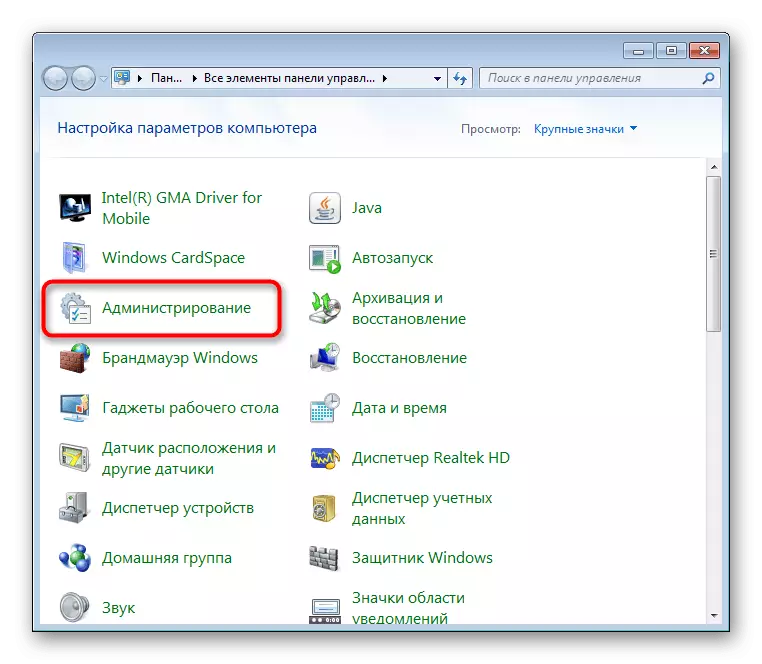
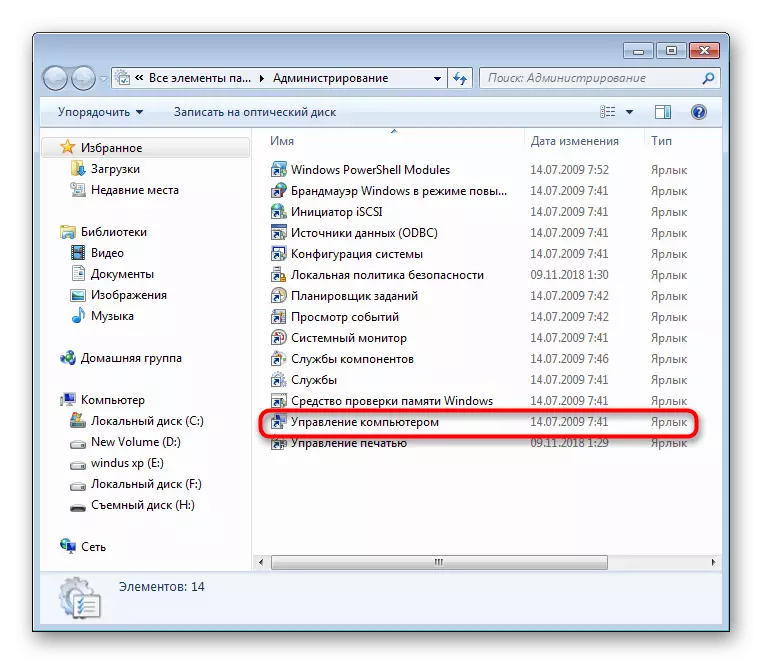
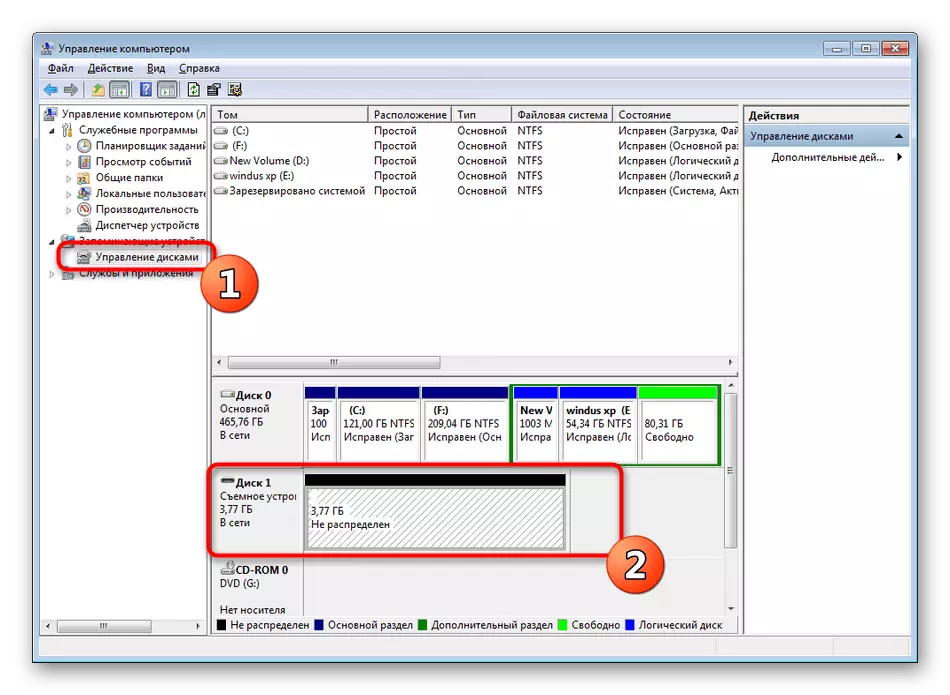
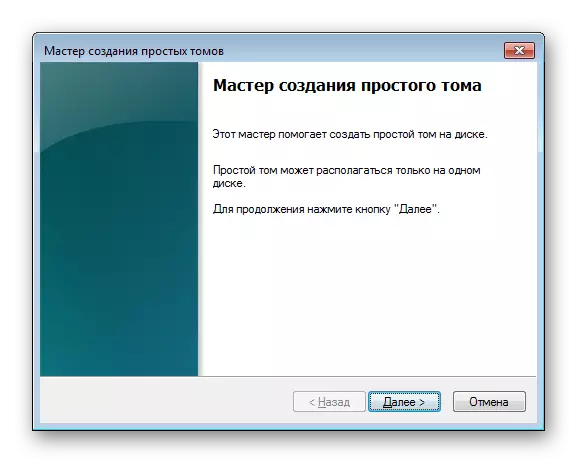

Sa ibabaw pamilyar ka sa duha nga magamit nga kapilian alang sa pagpahiuli sa pasundayag sa flash drive pinaagi sa sumbanan nga "linya sa mando" nga mga gamit sa Windows. Nagpabilin lamang kini aron mapili ang labing kaayo nga kapilian ug sundon ang mga panudlo nga gihatag sa pamaagi.
